
Агуулгын хүснэгт:
- Алхам 1: Өмнөх тохиргооноос авсан сургамж
- Алхам 2: Хэд хэдэн чухал зөвлөмжүүд
- Алхам 3: Тохиргоог бий болгох
- Алхам 4: Гэрлийн хайрцаг хийх
- Алхам 5: Слайд болон 35 мм хэмжээтэй самбар
- Алхам 6: Дунд формат 6x6 хальсны самбар
- Алхам 7: Камер ба линз
- Алхам 8: Слайдтай ажиллах
- Алхам 9: Хар ба цагаанаар ажиллах
- Алхам 10: Өнгө сөрөгтэй ажиллах
- Алхам 11: Кино ба дижитал
- Алхам 12: Эцсийн бодол
- Зохиолч John Day [email protected].
- Public 2024-01-30 11:01.
- Хамгийн сүүлд өөрчлөгдсөн 2025-01-23 15:00.


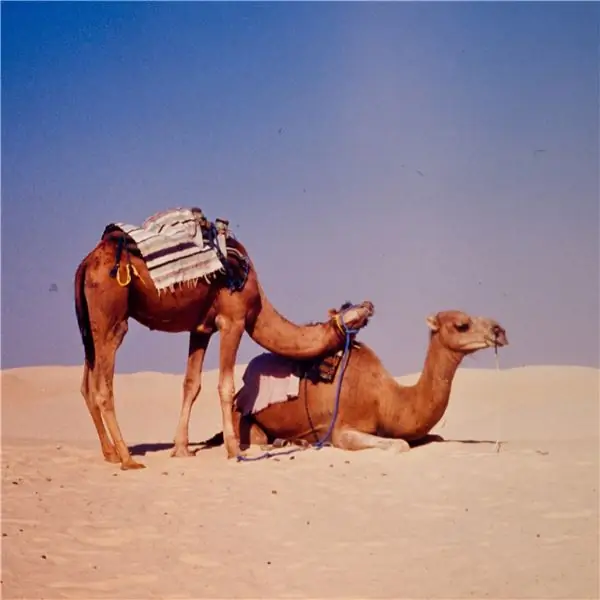
DSLR эсвэл макро сонголттой дурын камер ашиглан слайд болон сөрөг тоог дижитал болгох олон талт, тогтвортой тохиргоо
Энэхүү зааварчилгаа нь 35 мм -ийн сөрөг тоог хэрхэн дижитал болгох тухай (2011 оны 7 -р сард байршуулсан) функцийг өргөжүүлэхийн тулд хэд хэдэн сайжруулалт хийсэн шинэчлэлт юм. Хэдэн жилийн өмнө киноны зураг авалтыг дахин эхлүүлснээс хойш энэ аргыг ашиглан сөрөг болон слайдыг хуулах сонирхолтой болсон. Би шүүгээнээс хуучин камерынхаа хамгийн сайныг гаргаж ирээд хэд хэд нэмж худалдаж авлаа (маш хямд үнээр). Би бас B/W -ийн сөрөг талыг боловсруулдаг, энэ бол цорын ганц боломжтой хэрэгсэл бол кино байхад хийдэг байсан зүйл юм. Би сөрөг талыг ихэвчлэн хуулж авдаг тул тохиргоог дахин боловсруулж, олон талт байдал, үр нөлөөг нэмэгдүүлэх шаардлагатай болсон. Би яагаад киног сонирхож байгаа шалтгааныг энэхүү зааварчилгааны хоёр төгсгөлийн шатанд авч үзсэн болно
Алхам 1: Өмнөх тохиргооноос авсан сургамж

2011 оны зааварчилгааны тохиргоог зураг дээр харуулав. Эдгээр нь миний өөрчлөх ёстой талууд юм: 1. Хөдөлгөөнт тавцан дээр анхаарлаа төвлөрүүлэх нарийвчлалыг нэмэхийн тулд мекканогийн үе шатыг оруулсан. Линз дээр анхаарлаа төвлөрүүлж, камерын томруулалтын функцийг ашиглах нь хангалттай биш тул энэ нь үнэхээр шаардлагагүй юм. Нэмж дурдахад 6х6 хэмжээтэй сөрөг тохиолдолд надад хүрээ ба камер хоёрын хооронд илүү том зай хэрэгтэй байсан тул мекканогийн хэсгийг гулсах тавцангаар сольсон бөгөөд ингэснээр зайны хүрээг 25см хүртэл нэмэгдүүлэв. 35 мм -ийн сөрөг хэмжигч эзэмшигч Хуучин тохиргоонд сөрөг хэсгүүд нь сул байсан бөгөөд зөвхөн дэлгэцийн урд талд хэвтэж байв. Энэ нь сөрөг талыг ачаалах ажлыг бага зэрэг хүндрүүлж, цаг хугацаа алдахад хүргэж, улмаар тэдгээр нь илүү амархан гэмтэх болно. Би бүх сөрөг талыг архивт хадгалсан байгаа тул 5 хүрээтэй хэсэг болгон хайчилж, туузыг гэрийн хийсэн хальсан хайрцагт бэхлэхээр шийдсэн. Энэ нь томоохон шинэчлэлт болж чадсан юм. Үүнтэй адил зүйлийг хийж буй хэн бүхэнд сканнерд ашигладаг эдгээрийн аль нэгийг худалдаж авахыг зөвлөж байна.
3. Дэлгэц
Би 2 дэлгэц хийсэн: Нэг нь 35мм -ийн сөрөг ба слайд (хоёр талыг ашиглан), нөгөө нь 6х6 хэмжээтэй дунд форматтай сөрөг. Эдгээр нь гулсах тавцан дээр хоёр эрэг шургаар суурилагдсан бөгөөд угсрах/салгахад хялбар байдаг. Миний проектор ашигласан гэрлийн эх үүсвэр, хэрэв та проекторын линзийг цэвэр байлгавал сайн байна. Би үүнийг энгийн картон тусгалаар сольсон бөгөөд энэ нь зарим давуу талтай (a) засвар, тархалтаас үүдэлтэй нэгэн төрлийн гэрэл (b) ширээний чийдэнг ашигладаг тул илүү хурдан тохируулдаг (c) акрилик хуванцар шиг тунгалаг бус дэлгэц ашиглах шаардлагагүй. гэрэл шингээдэг. Би ийм байдлаар Хөшигний 1-2 зогсолт авсан.
Алхам 2: Хэд хэдэн чухал зөвлөмжүүд
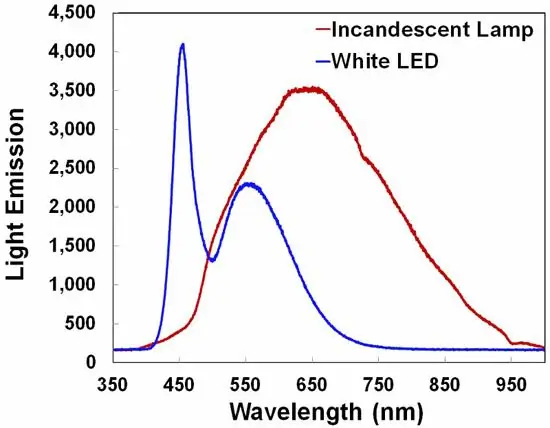
Энэ аргын амжилт нь олон хүчин зүйлээс хамаарна:
- Сөрөг хэсгийг судалтай эх үүсвэрээр жигд гэрэлтүүлэх ёстой. Утасны эх үүсвэр (галоген эсвэл бусад) нь илүү өргөн, жигд спектртэй бөгөөд LED -ээс илүү хүний нүдний ойлголтод илүү ойр байдаг (зураг харна уу).
- Гэрэлтүүлэг нь хангалттай хүчтэй байх ёстой бөгөөд ингэснээр та сөрөг байж болох хамгийн бүдэг өнгийг хуулж болно. Энэ нь эцсийн зураг дээрх дуу чимээг багасгах болно.
- Анхааралтай анхаарлаа төвлөрүүл. Би x20 томруулалтын маркер ашиглан шууд дэлгэц дээр анхаарлаа хандуулдаг
- Өнгөний тэнцвэрийг сэргээх нь нарийн ажил юм. Өнгөний сөрөг нь улаавтар, урвуу үед цэнхэр өнгөтэй харагддаг. Боломжтой бол DSLR -ээр зураг авахдаа сөрөг талын хил хязгаарыг хадгалаарай. Програмынхаа тусламжтайгаар өнгөний тэнцвэрийг сэргээхийн тулд энэ туузны өнгийг "цагаан" болгон ашиглаарай.
- Хэрэв таны камер RAW сонголттой бол үргэлжлүүлээд RAW болон JPEG форматаар хадгална уу. Энэхүү формат нь хэт их ил гарсан, хэт ил гарсан хэсгийг сэргээж, эцсийн дүр төрхөө сайжруулахад тусална. Үндсэн мэдээллийг авахын тулд ChronicCrafter -ийн зааварчилгааг үзнэ үү. Хэрэв энэ нь огт хамаагүй бол би RAW ашиглаж эхэлмэгц энэ нь байнгын болсон.
миний урамшууллын зөвлөгөө бол миний амин чухал зүйл бөгөөд миний хувийн туршлагаас үүдэлтэй болно.
Эхлэхийн өмнө гадаргуугаас туссан гэрлийг ашиглан сөрөг/слайдыгаа шалгаарай. ширээн дээрх цагаан цаасан дээр гэрэлтэх ширээний дээд гэрэл. Өнгө, тодосгогчийг анхааралтай ажигла. Таны харж буй зургийг санаж байхыг хичээгээрэй. Нэг талаараа та өнгө, эрч хүч, тодосгогч байдлаар энэ зурагтай ойртох боломжтой байх ёстой. Хэрэв тийм биш бол (a) та DSLR -ээр хуулж байхдаа дутуу харуулсан эсвэл (b) та зургийг боловсруулахдаа буруу алхам хийсэн байна
Програм хангамжийн тухай:
- Танд хэрэгтэй дараах боловсруулалтын үндсэн үйлдлүүд (тайрах, өнгийг урвуулах, өнгө/ханалт, өнгөний тэнцвэрт байдал, өнгөний температур, гамма муруй, тодосгогч, бүдгэрүүлэх/бүдэгрүүлэх) маш олон програм хангамж ашиглан үнэгүй эсвэл үнэгүй хийгддэг. Би гэрэл зургийн бүлэгтэй ажиллахад тохируулсан Lightroom ашигладаг.
- Миний энгийн процедур хийхэд байнга ашигладаг програм бол Photofiltre бөгөөд үнэгүй зураг засварлагч бөгөөд Photoshop -ийн хөнгөн зөөврийн хувилбар юм.
Алхам 3: Тохиргоог бий болгох




- "Оптик вандан сандал" нь суурин дээрх хөдлөх тавцангаас бүрдэнэ. Энэ тавцан дээр слайд, киноны янз бүрийн хүрээ суурилуулсан болно.
- Гэрлийг картон гэрлийн хайрцагт тусгасны дараа ширээний галоген гэрлээр хангадаг. Гэрлийн хайрцгийг угаагчтай харьцах соронзоор байрлуулна.
- Бүх бүрэлдэхүүн хэсгүүдийг зураг дээр харуулав. Бүгдийг фанерын хэлтэрхийнүүдээр хийсэн. Өөрчлөлтийг хөнгөвчлөхийн тулд би эд ангиудыг наалдуулахаас зайлсхийж, оронд нь боолт ашигласан.
Алхам 4: Гэрлийн хайрцаг хийх
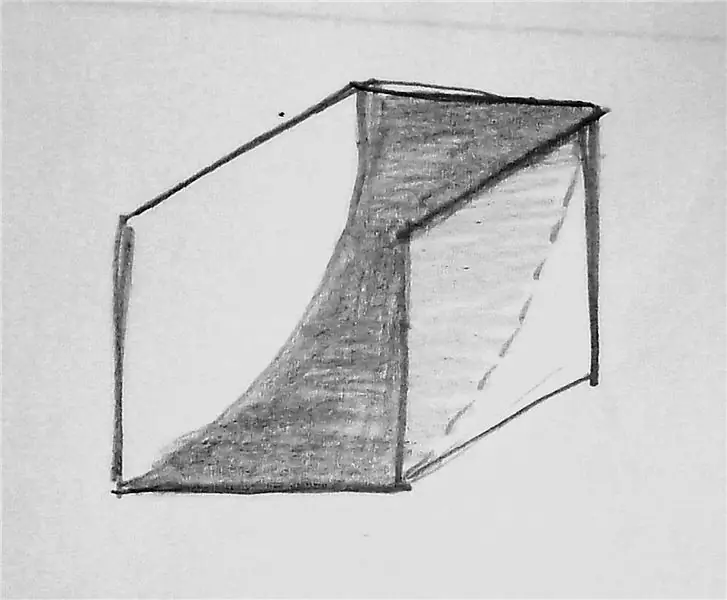
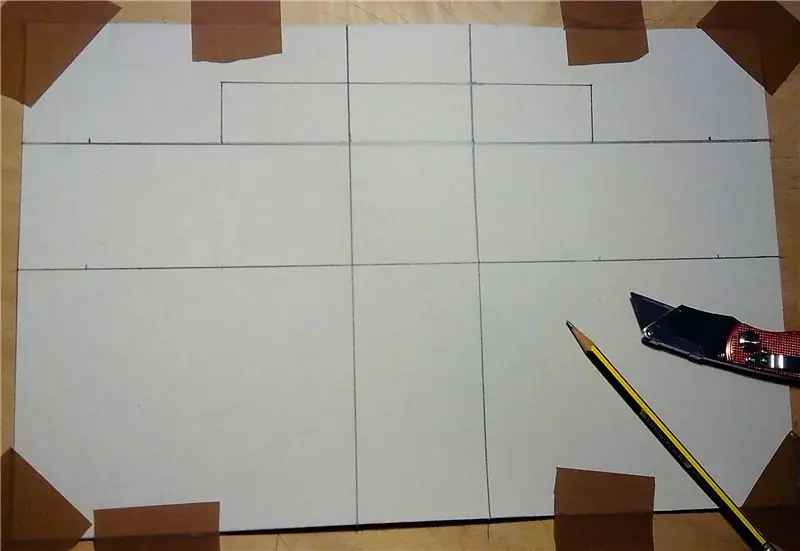
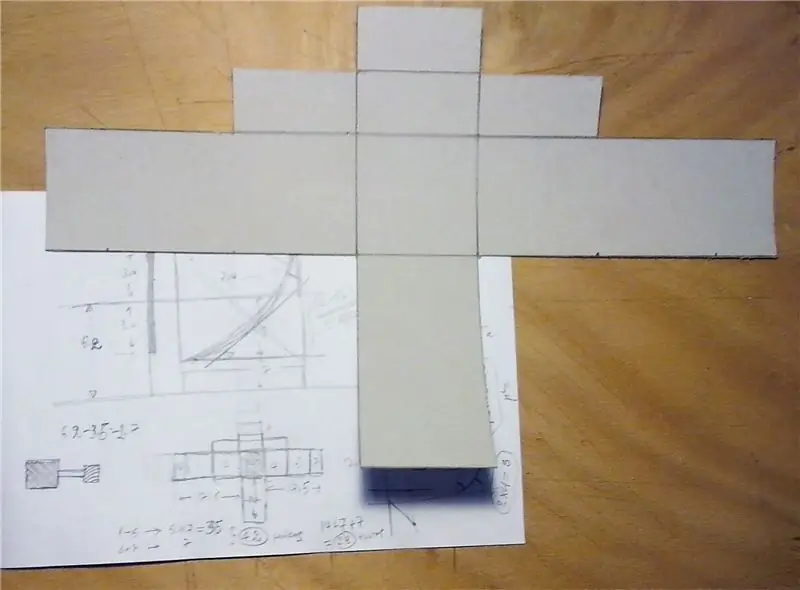
Би 7см х 7см хэмжээтэй шоо хийсэн. Энэ нь жижиг боловч сайн ажилладаг, тусгасан гэрэл нь нэгэн төрлийн бөгөөд зураг дээр винтэт шинж тэмдэг байдаггүй.
Би картон ашигласан (хамгийн түгээмэл цааснаас арай зузаан). Загварыг саарал тал дээр зохион бүтээсэн. Энэ бол зураг дээр үзүүлсэн нугалах, наах энгийн процедур юм. Эвхсэний дараа бүх гаднах талууд цагаан өнгөтэй байх ёстой. Үндсэн цацруулагч (дунд зурвас) нь муруй бөгөөд энэ нь нугалж, цавуу хийх сүүлчийн хэсэг юм. Гадаргууг цэвэр байлгахын тулд болгоомжтой байх хэрэгтэй.
Алхам 5: Слайд болон 35 мм хэмжээтэй самбар

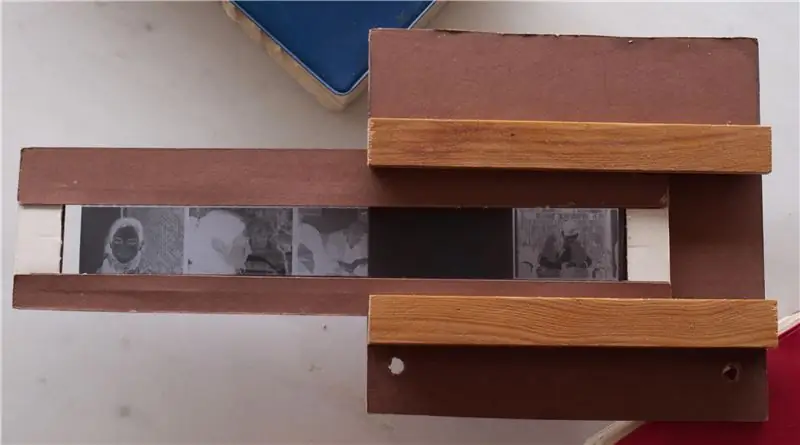
Слайд ба сөрөг хувьд шаардлагатай камер-хальсны зай тэнцүү тул би тэдгээрийг ижил фанерын хүрээ дээр хийхээр шийдсэн.
Слайд эзэмшигч нь маш энгийн. Слайдыг модон халаасанд хийж, резинээр бэхлэв. Резин нь гулсагчийг хүрээ рүү шүргэдэг бөгөөд энэ бол миний бодож байсан хамгийн энгийн шийдэл юм.
Би картон болон кансон цаасаар хальс бариул хийхээс өмнө ярилцсан. Энэ нь сөрөг талыг хамгаалахад тусалдаг бөгөөд энэ нь бүхэл бүтэн тохиргоог илүү "хэрэглэгчид ээлтэй" болгодог.
Хүрээг кансон цаасаар бүрсэн байна. Эзэмшигчийн зөөгчийг модоор хийсэн бөгөөд тэдгээрийг хүрээ дээр наасан байна.
Алхам 6: Дунд формат 6x6 хальсны самбар


Дунд зэргийн форматтай сөрөг тохиолдолд 35 мм -ийн хайрцгаас дөрвөн талаас нь чанга барих нь илүү чухал юм. Тиймээс би кансон цаасаар нэг төрлийн "дугтуй" хийж, хоёр резинээр бэхлэв.
Ирээдүйд би 35 мм хэмжээтэй хальсан шиг картон хайрцаг хийх бодолтой байна.
Алхам 7: Камер ба линз

Богино зөвлөгөө: энэ ажилд хамгийн сайн камераа ашиглаарай
Би Olympus дээр ашиглаж байсан линзээ Helios 44 -аас найзынхаа өгсөн 50mm/1.8 Pentacon анхны линз болгон сайжруулсан. Үүнийг M42 өргөтгөлийн цагираг ашиглан макро линз болгон ашигладаг (хоёуланг нь e-bay дээрээс боломжийн үнээр авах боломжтой)
Хамгийн сайн шийдэл бол өөрийн DSLR -т тохирсон макро линз ашиглах явдал юм (магадгүй үнэтэй), хоёрдугаарт, автомат камераар (бага өртөгтэй) танд зориулагдсан камерынхаа макро өргөтгөлийн хоолой ашиглах нь хамгийн зөв шийдэл болно
Алхам 8: Слайдтай ажиллах

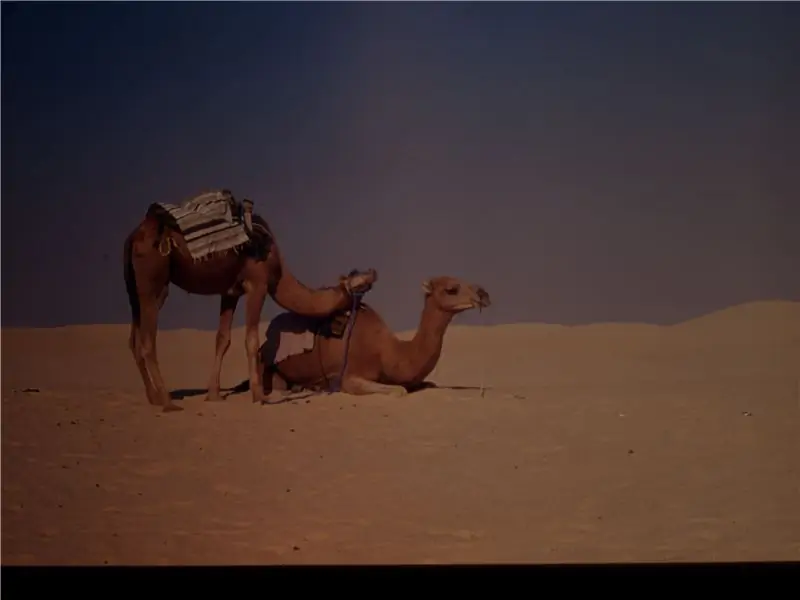
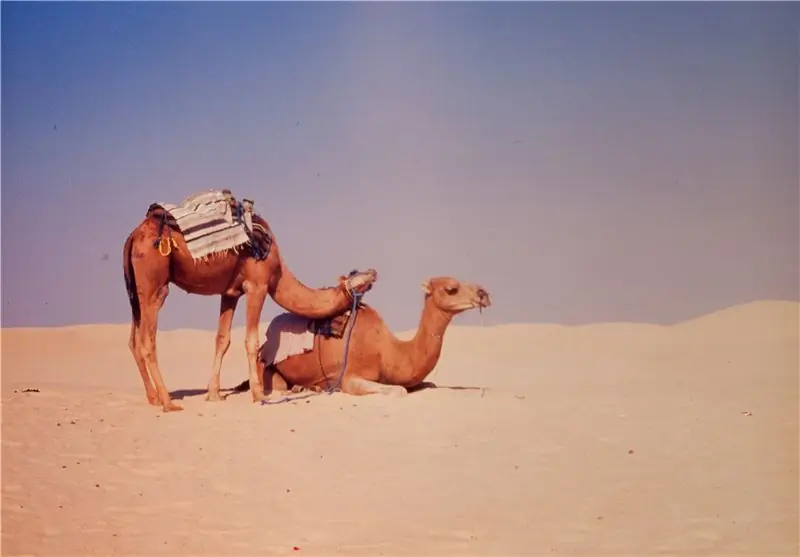

Энэхүү өвөрмөц зургийг олон жилийн өмнө FED3 камер, Kodak 200 ISO слайд хальсаар Тинисид авсан.
Би слайдыг 100 ISO, f11.0 диафрагм, 1/30 сек өртөх хугацаатай хуулсан. Үр дүн нь дутуу харагдаж байгаа боловч мэдээлэл байгаа.
- Lightroom -тэй ажиллахдаа эхлээд зургийг нь тайрч, RAW өгөгдлийг ашиглан онцлох үйл явдлуудыг сэргээв. Энэ нь зургийг улам бүр харанхуйлах тул та энэ үед гэрлийг нэмэгдүүлэх хэрэгтэй.
- Эцсийн шат бол гамма схемийг ашиглан дууны тэнцвэрийг засах явдал юм. Lightroom нь тохируулах зориулалттай 4 өөр тоник бүсээр хангадаг. Эцэст нь би өнгөний өнгийг бага зэрэг өөрчилж, өнгөний схемд бага зэрэг цэнхэр шилжилт хийв.
Алхам 9: Хар ба цагаанаар ажиллах




Энэ зургийг Canon EOS 1000F камераар авсан линзтэй (35-80, f3.5 масштабтай) авсан. Энэхүү кино нь B/W Kodak TMAX 400 юм. Би сөрөг талыг Pentacon линзээр f = 8.0 ба t = 1/40 сек, ISO = 100 дээр хуулж авсан. B/W нь ихэвчлэн хамгийн энгийн тохиолдол бөгөөд би Photofiltre үнэгүй програм хангамжийн тусламжтайгаар бүх процессыг хийсэн. Тэд энд байна:
- Зургийг жаазлаарай. Энэ тохиолдолд хил хязгаарыг хадгалах шаардлагатай биш юм.
- Үүнийг B/W сөрөг зураг руу эргүүлээрэй. Үүнийг хоёр аргаар хийж болно: Өнгөний мэдээллийг хаях эсвэл Hue/Saturation хэрэгслийг ашиглан өнгөний ханалтыг хамгийн бага хэмжээнд байлгах. Үр дүн нь адилхан.
- Өнгийг эргүүлэх (сөрөг зураг авах)
- Дууны чанарыг тэнцвэржүүлэхийн тулд тод байдал, тод байдал, гамма схемийг ашиглаарай. Ихэнхдээ энэ нь маш субъектив шинж чанартай байдаг
Алхам 10: Өнгө сөрөгтэй ажиллах


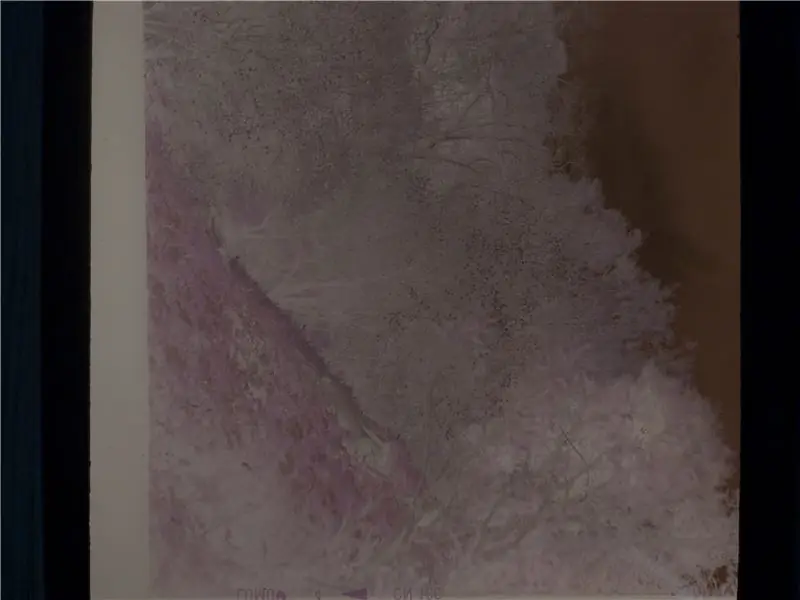
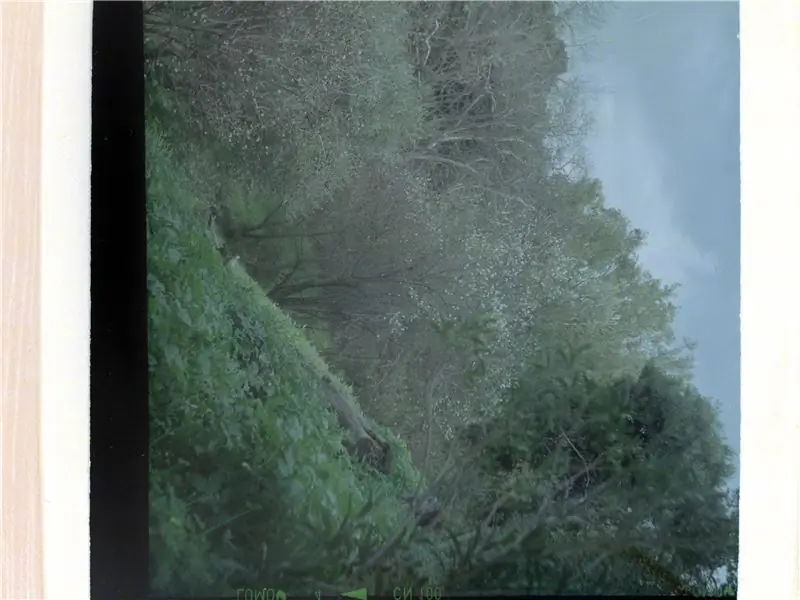
Өнгөний сөрөг нь зөв боловсруулахад харьцангуй хэцүү байдаг. Үүний шалтгаан нь урвуу улаавтар дүрсээс өнгийг таньж чадахгүй байгаатай холбоотой юм. Жишээлбэл, тодорхой зурган дээр ногоон, цэнхэр өнгө давамгайлдаг бөгөөд сөрөг талыг харвал та аль нь болохыг мэдэхгүй байна. Энд 2 -р алхамд өгсөн зөвлөмжүүд хэрэгтэй болно.
- Эцсийн зураг дээр харахыг хүсч буй зүйлээ танихын тулд гэрлийн дор сөрөг үзэгдлийг шалгана уу.
- Сөрөг байдлыг бага зэрэг хэтрүүлэн харуул.
- Хэрэв та зургийн ирмэг дээр зураас үлдээсэн бол өнгөний тэнцвэрийг сэргээхийн тулд үүнийг ашиглаарай. Үүнийг өнгө хувиргахаас өмнө эсвэл дараа нь хийж болно. Тэнцвэржүүлсний дараа сөрөг нь саарал өнгөтэй болно.
- Хэрэв та сайн мэддэг бол RAW форматыг ашиглана уу.
Алхам 11: Кино ба дижитал

Яагаад кино зураг авалт хийх ёстой гэж?
- Гэрэл хальсанд тархах нь надад таалагдаж байгаа бөгөөд энэ нь дижитал камераар авахаасаа өөр юм. Гэсэн хэдий ч киноны динамик хүрээ, тодруулга, сүүдэрт дэлгэрэнгүй мэдээллийг хадгалах чадвар нь хямд дижитал камераар олж авсан зүйлээс хамаагүй дээр юм. Энэ талаархи хэлэлцүүлгийг эндээс олж болно.
- Хурдан, удаан: бидэнд хоёулаа хэрэгтэй. Дижитал камер нь хэдхэн минутын дотор тэг өртөггүй олон зураг авалтыг газар дээр нь үзэх боломжийг санал болгодог нь надад таалагддаг. Мэдээж энэ нь танд сайхан зураг авах боломжийг олгоно. Гэхдээ дунд зэргийн хэмжээтэй кино танд ердөө 12 боломж олгодог нь надад адилхан таалагдаж байгаа тул та бэлтгэлтэй байх ёстой бөгөөд хөшигний товчлуурыг дарахаасаа өмнө тархиа бага зэрэг ашиглах шаардлагатай болно. Үүнийг хийснээр та дижитал камераа илүү үнэлж, илүү сайн ашиглаж сурах болно гэж бодож байна.
- Хөгжлийн процедур надад таалагдаж байна. Би олон жилийн дараа B/W хөгжүүлэлтийг дахин эхлүүлсэн.
- Би хуучин камераа дурсан санадаг. Механик хаалтны дуунд дуртай бөгөөд өнөөдөр тэдний гүйцэтгэл, дижиталтай хэрхэн харьцуулж байгааг харах сонирхолтой байна.
Хэр удаан?
Кино байгаа л бол (олоход хэцүү ч гэсэн)
Миний ашигладаг камерууд
- Canon EOS 1000F. Сайхан камертай бие, дунд зэргийн линз. Энэ нь надад таалагддаг програмчлалын олон онцлог шинж чанартай байдаг. Би үүн дээр бусад линз зүүж өгдөг.
- Yashica Electro 35. Маш сайн 45/1.8 линз бүхий диафрагмын тэргүүлэх хэмжигч камер.
- Rollei 35 SE. Энэ камер нь маш өвөрмөц юм. Бүх зүйл буруу газар байгаа боловч та үүнд дасаж эхэлдэг. Энэ нь хамгийн жижиг нь байж магадгүй бөгөөд энэ нь эхний хоёр шиг батерейгаас хамаардаггүй (фотометрийн хувьд батерей хэрэгтэй боловч хэнд хамаатай юм).
- Lubitel 166U ба Meopta Flexaret V. Би TLR -ээ хоёуланд нь дуртай. Lubitel нь энгийн, хөнгөн, линз нь маш тодорхой. Vigetting бол энэ камерын гарын үсэг юм. Flexaret бол жинхэнэ металл TLR юм. Линз, харах, фокуслах систем маш сайн.
Алхам 12: Эцсийн бодол

Гэрэл зураг нь өндөр нарийвчлалтай эсвэл өндөр ISO -ийн тухай биш, энэ нь сэдэв (контент), үүнийг хэрхэн хүлээн авч, харуулах (найрлага) тухай юм
Хэрэв та илүү их мегапикселийн камертай болохыг хүсч байвал ломографийн сайтын хүмүүс хямдхан хуванцар Дианагаар хийж, заримдаа химийн бодисоор санаатайгаар боловсруулсан хугацаа нь дууссан хальсыг ашиглан юу хийж байгааг үзээрэй
Шөнийн зураг авалтанд 6400 ба түүнээс дээш ISO хэрэгтэй гэж гомдоллож байвал 50-100 ISO хальсаар авсан Жорж Брассайн шөнийн зургийг үзээрэй
Энэ нь бүрэн хүрээ мэдрэгчтэй, 256000 ISO (409600 хүртэл өргөтгөх боломжтой) D4s Nikon эзэмшихэд ямар ч хор хөнөөл учруулахгүй
Дижитал эсвэл аналоги бол Анри Картье-Брессоны дараах ишлэлийг танд өгөх болно
"Гэрэл зураг авах гэдэг нь баримтыг өөрөө, мөн харааны хувьд хүлээн зөвшөөрөгдсөн хэлбэрийн нарийн зохион байгуулалтыг нэгэн зэрэг, хэдхэн секундын дотор хүлээн зөвшөөрөхийг хэлнэ. Энэ бол толгой, нүд, зүрх сэтгэлээ нэг тэнхлэгт байрлуулах явдал юм."
Зөвлөмж болгож буй:
Arduino болон DFPlayer Mini MP3 тоглуулагчийн модулийг ашиглан LCD ашиглан MP3 тоглуулагч хэрхэн хийх вэ: 6 алхам

Arduino болон DFPlayer Mini MP3 тоглуулагчийн модулийг ашиглан LCD тоглуулагчийг хэрхэн яаж хийх вэ: Өнөөдөр бид Arduino болон DFPlayer мини MP3 тоглуулагчийн модулийг ашиглан LCD тоглуулагч хийх болно. Төсөл нь SD карт дээрх MP3 файлуудыг уншиж, түр зогсоох боломжтой. мөн 10 жилийн өмнөх төхөөрөмжтэй адил тоглоорой. Мөн өмнөх дуу, дараагийн дуу нь хөгжилтэй байдаг
Layad хэлхээний үсэг, тоон гар нь ESP32 болон тэмдэгт LCD -тэй: 4 алхам

ESP32 ба Character LCD бүхий цагаан толгой тоон гар: Энэ нийтлэлд ESP32 руу өгөгдөл оруулахын тулд үсэг тоон гарны модуль, 16x2 I2C тэмдэгт LCD модулийг ашиглаж байгааг харуулав. Энэ аргыг ESP32-д Wi-Fi итгэмжлэл болон бусад мэдээллийг оруулах, авахад ашиглаж болно
Агаарын блок, цаасан аягаар хүүхэлдэйн киноны төслийг хэрхэн хийх вэ: 8 алхам (зурагтай)

Airblock болон цаасан аягаар хүүхэлдэйн киноны төслийг хэрхэн хийх вэ: Сайн байцгаана уу, Airblock нь хүмүүсийг өөрийн гараар DIY төсөл зохиохыг үргэлж уриалдаг. Өнөөдөр бид танд Airblock болон цаасан аягаар хүүхэлдэйн киноны төслийг хэрхэн хийхийг заах болно. Модульчлагдсан болон програмчлагдах гарааны дрон. Мөрөөдлөө бүтээгээрэй! Дэлгэрэнгүй мэдээлэл: http: // kc
Энгийн G-Shock DW-5600-ийг сөрөг дэлгэц рүү хэрхэн хөрвүүлэх вэ: 8 алхам (зурагтай)

Энгийн G-Shock DW-5600-ийг сөрөг дэлгэц рүү хэрхэн хөрвүүлэх вэ: Энэ төсөл миний хувьд арай илүү адал явдалтай байсан бөгөөд миний G-Shocks-тэй хийсэн бусад төслүүдээс арай илүү төвөгтэй болохыг та харах болно. . Энэ нь G-Shock-ийн дэлгэцэн дээр нэлээд муухай зүйл хийх явдал юм, тиймээс хэрэв та ухаан алдаж байвал
DSLR -ийн гэрэл асаах камерын түвшинг хэрхэн яаж бий болгох вэ: 4 алхам (зурагтай)

DSLR -ийн гэрэлтүүлгийн камерын түвшинг хэрхэн яаж бий болгох вэ: Та гэрэл багатай нөхцөлд буудаж, зураг авалтаа тааруу байгааг анзаарч байсан уу? За, мэдээж надад байна! Би сүүлийн үед урт хугацааны гэрэл зургийн чиглэлээр маш их ажил хийж байгаа бөгөөд гориллапод ашиглан хээр гарч байхдаа өөрийгөө зугтааж байгааг олж харсан
